- Today
- Total
| 일 | 월 | 화 | 수 | 목 | 금 | 토 |
|---|---|---|---|---|---|---|
| 1 | 2 | 3 | ||||
| 4 | 5 | 6 | 7 | 8 | 9 | 10 |
| 11 | 12 | 13 | 14 | 15 | 16 | 17 |
| 18 | 19 | 20 | 21 | 22 | 23 | 24 |
| 25 | 26 | 27 | 28 | 29 | 30 | 31 |
- Xavier
- python
- 물체검출
- 라즈베리파이
- Nvidia
- Jetson
- Tistory
- 방법
- openpose
- 영상처리
- 애드센스
- 티스토리
- Darknet
- openCV
- cuda
- YOLO
- tx2
- agx
- DNN
- 엔비디아
- 설치
- 딥러닝
- tensorflow
- ubuntu
- GPU
- Windows
- 블로그
- Linux
- 텐서플로우
- 파이썬
엔지니어스 - Engineeus
[Windows] 윈도우즈10 포맷하기 (삼성 오딧세이 노트북) 본문
전에 부팅 USB를 만들어 줬습니다.
https://mickael-k.tistory.com/100?category=798523
[Windows] 윈도우 10 설치 방법 (꿀팁!)
USB 포맷하기 먼저 USB 8GB 이상을 준비 하고 포맷 합니다. 1. 내 PC에서 USB드라이브 우클릭 후 '포맷' 2. 파일 시스템은 FAT32로 설정하고 빠른 포맷을 체크한 후에 '시작'을 눌러 포맷합니다. Windows USB Fla..
mickael-k.tistory.com
이 전에 일단 만약 Windows 정품 키가 없다면 구매 하셔야죠. 정품을 retail로 정말 싸게 살 수 있는 방법은 많습니다.
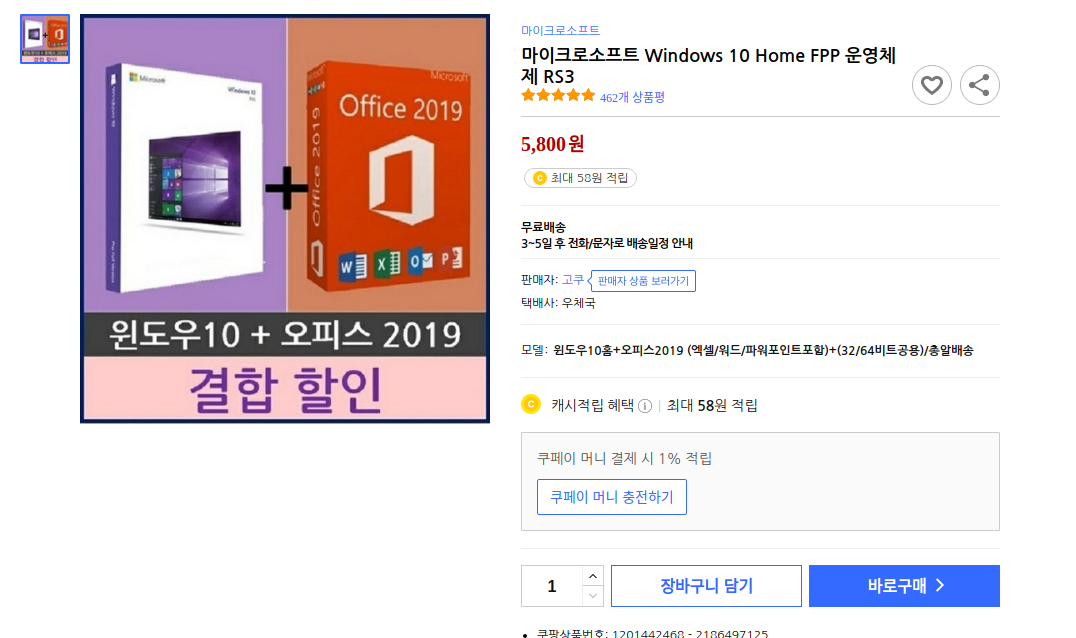
준비가 됐다면 이제 Windows를 설치 해 봅시다.
이번 포스트의 환경은 삼성전자 노트북으로 진행 했습니다.
-
플랫폼 : 오딧세이(NT800G5W - GD72A)
-
설치 OS: Windows 10
제일 먼저 이전에 만들어준 Windows 10 Flash 파일이 담긴 USB를 꽂아 줍니다.
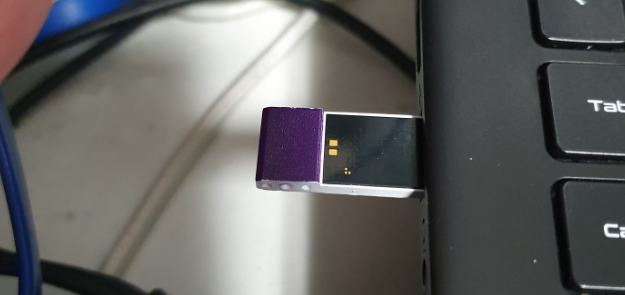
BIOS 설정
USB를 넣고 F2를 누르면 바이오스모드로 갑니다. (각 제조사 마다 키는 다를 수 있습니다.)
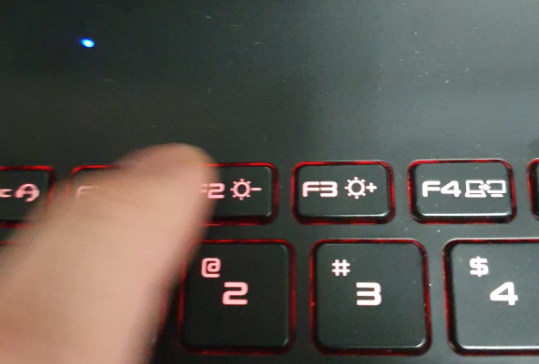
여기서 전 아래와 같이 설정 했습니다
-
UEFI 모드

-
부팅순서 : 1. USB, 2. 하드나 SSD

저장 후 reboot
언어를 설정 하고 설치를 시작 합니다.

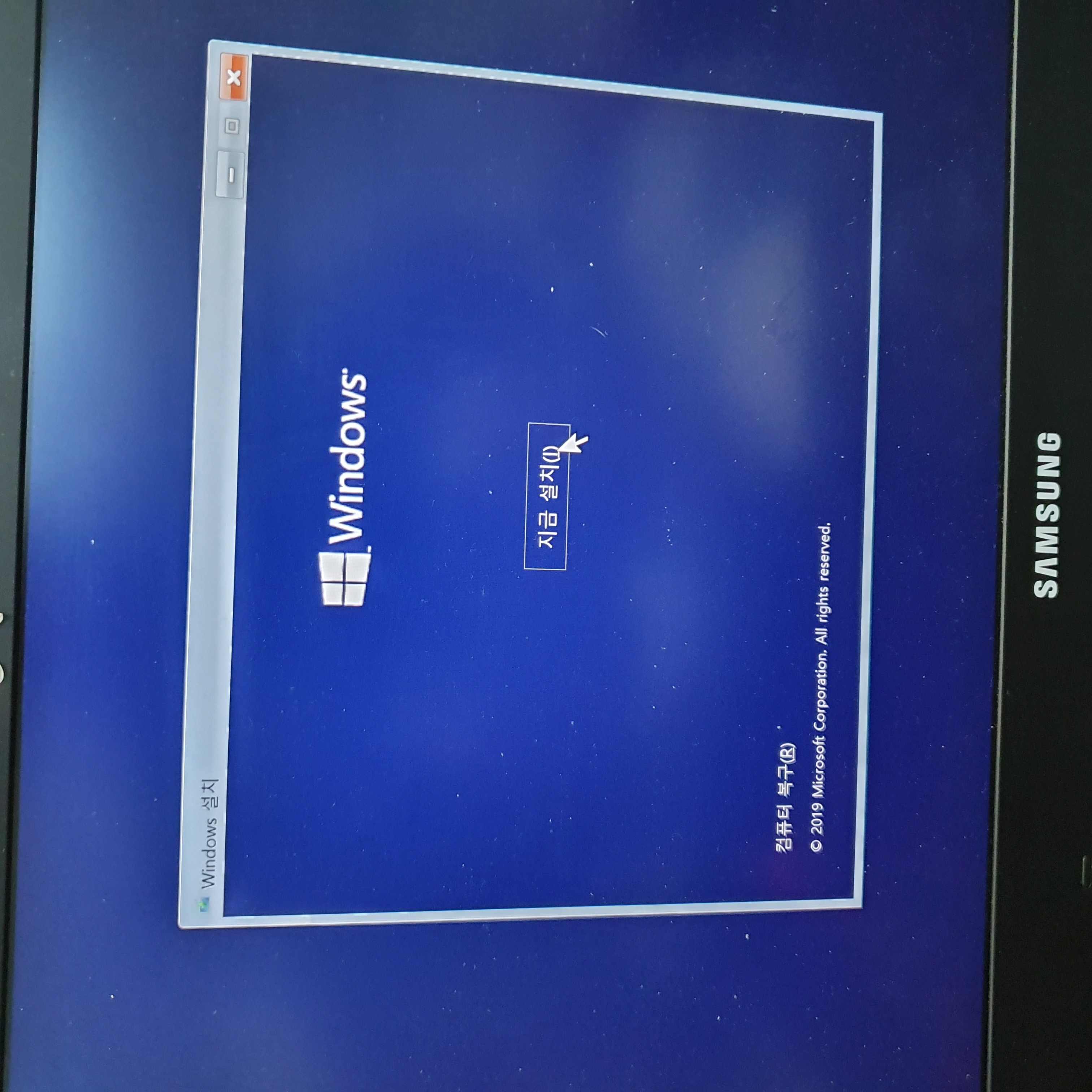
제품 키 입력
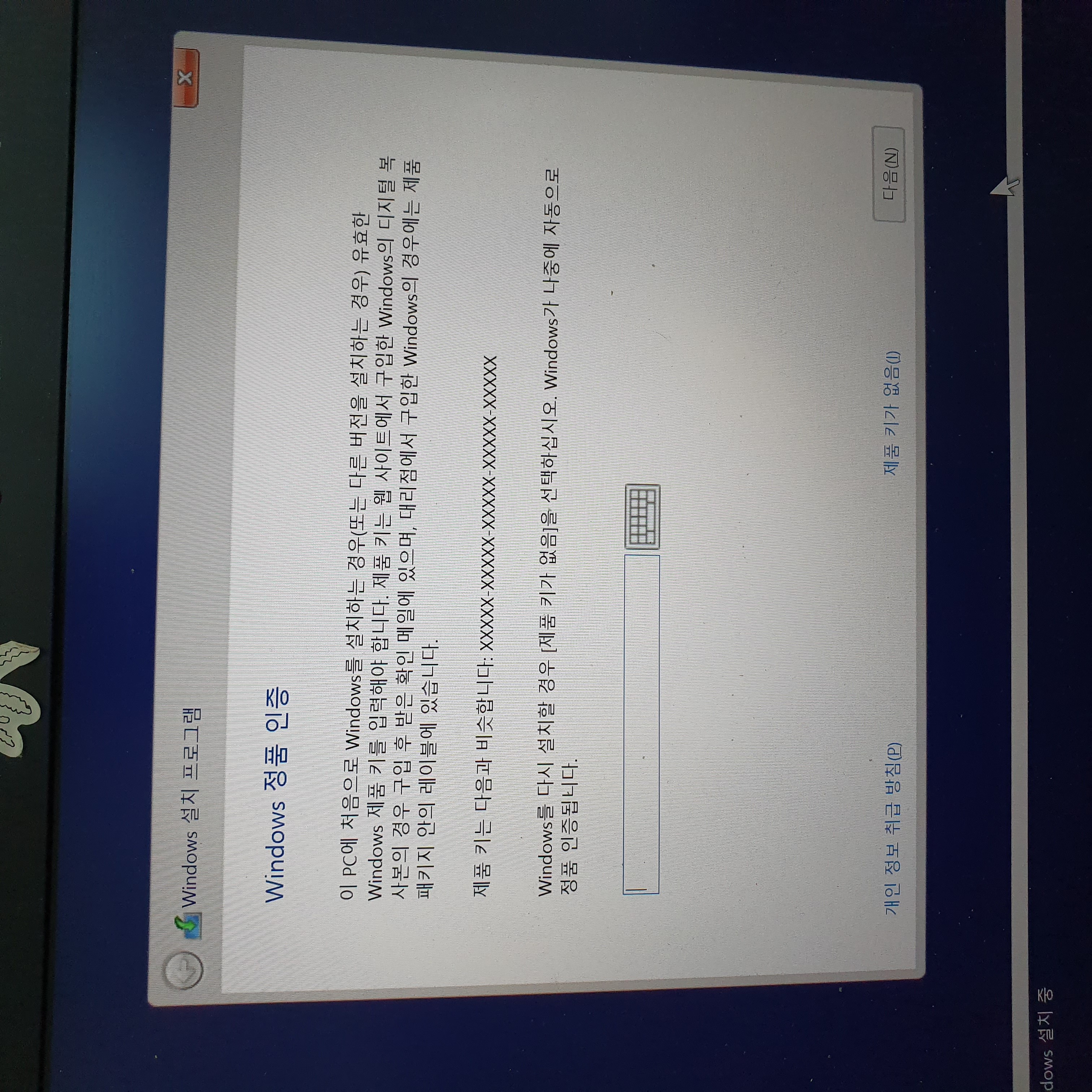
라이선스 동의

사용자 지정으로 들어가 파티션을 나눕니다.

아래와 같이 여러가지가 있다면 다 클릭 하여 삭제를 해 줍니다.

아래처럼 깨끗하게 만든 후에

드라이브 0, 드라이브 1에 각각 새로만들기를 해 주어 아래처럼 만들어 줍니다.
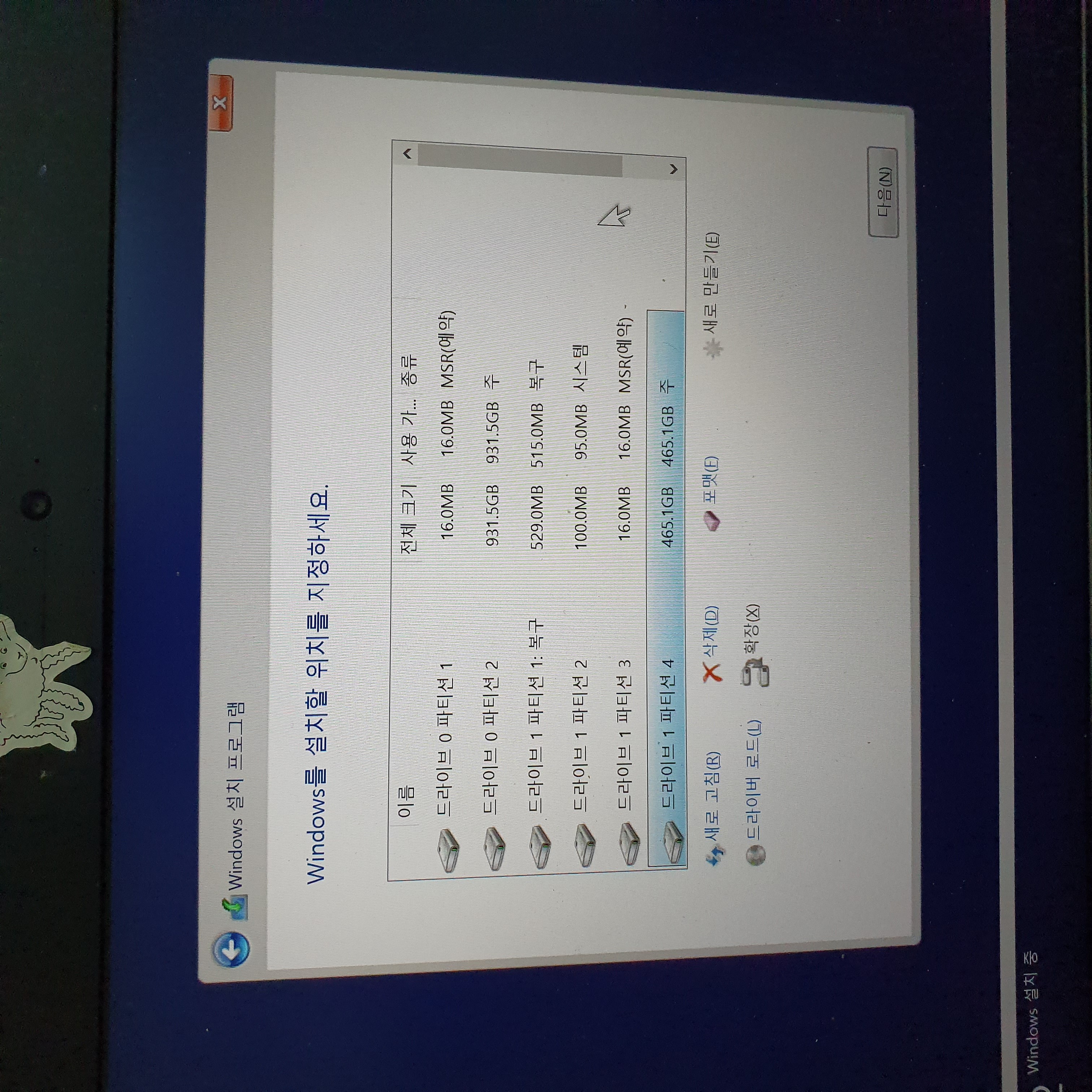
저는 SSD가 들어가 있는 드라이브 1의 주 파티션을 클릭 후 다음을 눌러 그곳에 부팅 시스템을 설치 해 주었습니다.

네트워크 연결

개인용

구글 아이디 로그인

핀번호 생성

전 아니오로 귀찮은건 넘겼습니다.

이것도 그냥 다음 눌러서 넘겼습니다.

이거도 귀찮아서 왼쪽 아래 이 PC에만 저장하기 눌렀습니다.

제 제품 키 등록 해 주었습니다.

동기화 이런거 딱 질색이라 다 해제 했습니다.
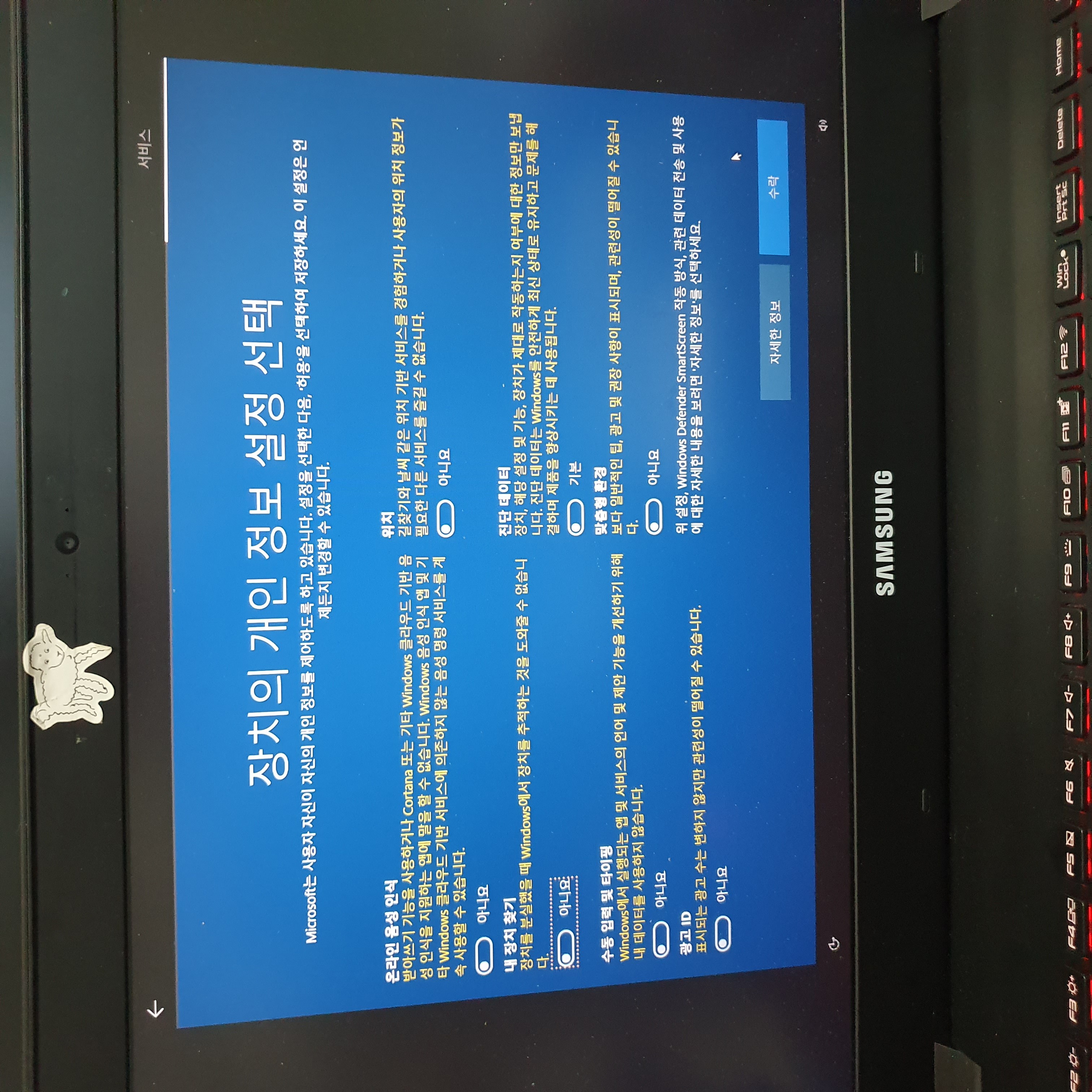
설치 완료!


Windows 인증 확인

※ 만약 D드라이브가 안나타 날 경우
https://mickael-k.tistory.com/103
[Windows] 포맷 후 HDD(D드라이브)가 없어졌을때
포맷 작업을 했는데 SSD인 C드라이브만 있더라구요. 당황했지만 고쳐 보겠습니다. 내 PC 우클릭 - 관리 - 디스크 관리 디스크 0 이 있긴 한데 드라이브(C, D, 등)가 잡혀 있질 않네요. 우 클릭 후 드라이브 문자..
mickael-k.tistory.com
삼성전자 드라이브 자동 업데이트
삼성은 통합 프로그램으로 쉽게 드라이버를 다 잡아 주면 됩니다. 정말 편해요.
일단 공식홈페이지에 가서 아래 Samsung Update를 받습니다.
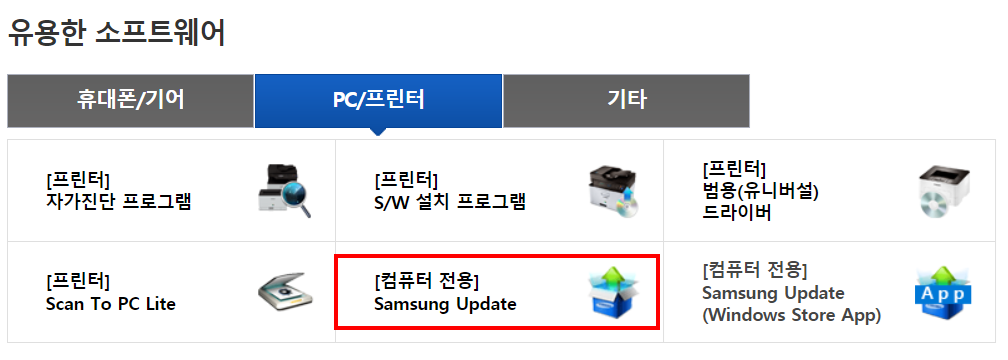
모든 소프트웨어 - 전체 업데이트

업데이트 진행 후 설치를 해 줍니다. 홈 - 설치 및 업데이트

기다리면 됩니다. 가끔 재부팅 합니다.
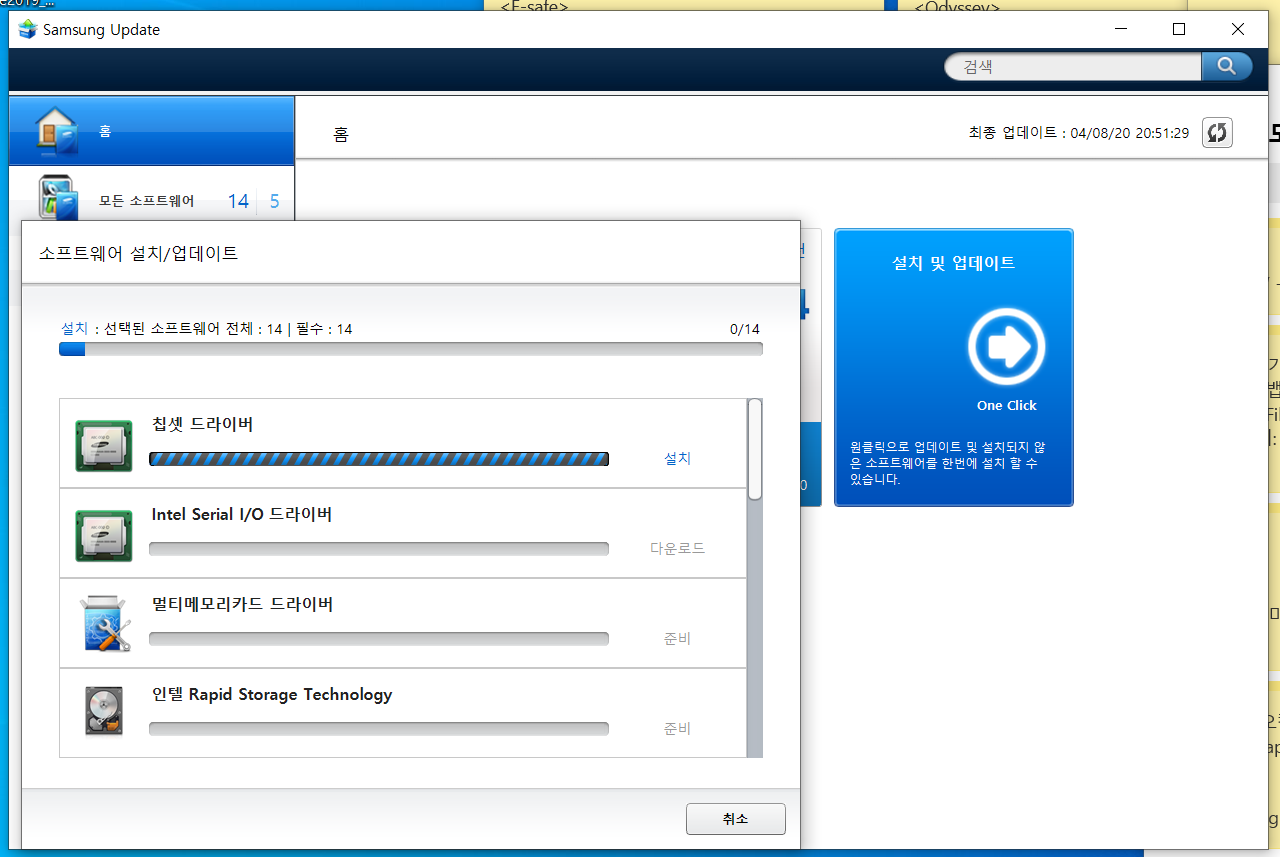
완료!
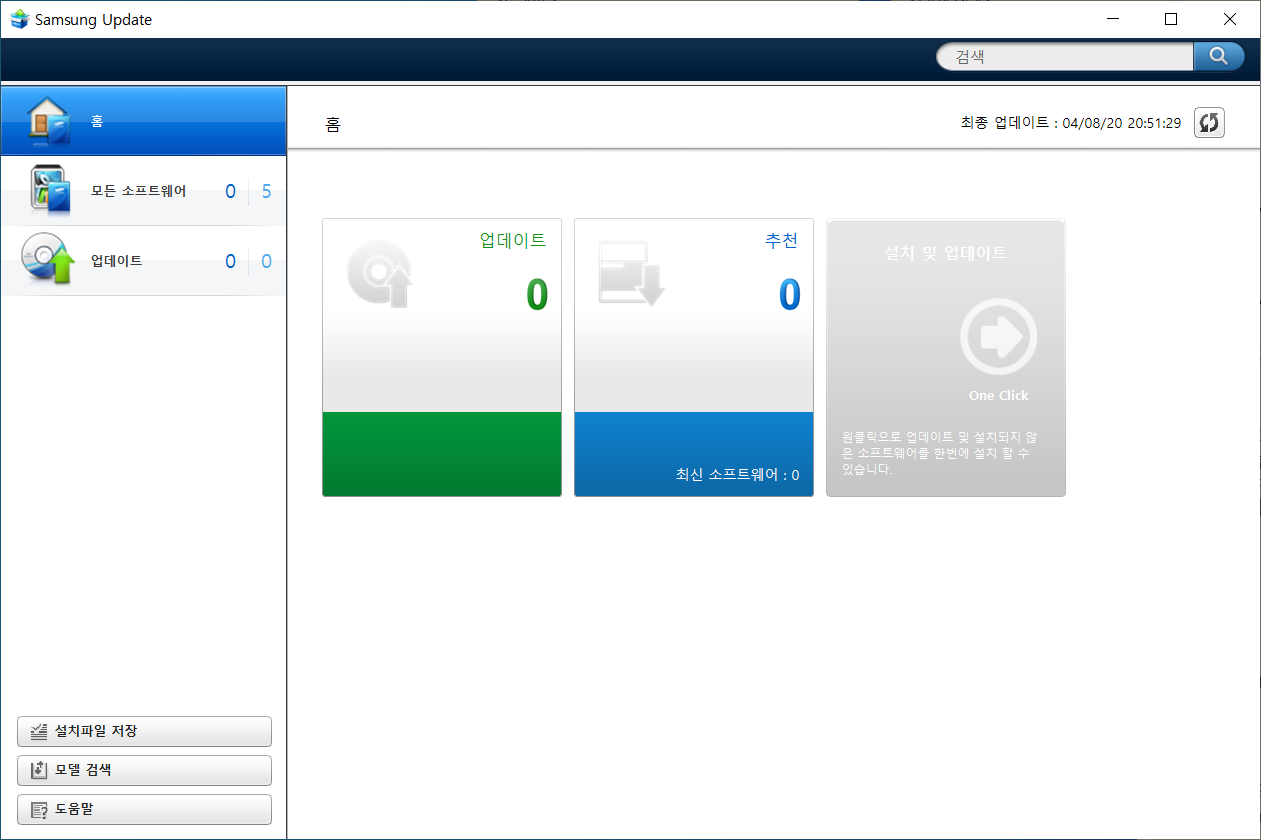
'About Computer' 카테고리의 다른 글
| 손상된 동영상(MP4) 파일 무료 복구 시키기 (진짜 쉬움) (29) | 2021.05.12 |
|---|---|
| 삼성전자 노트북 포맷 후 드라이버 설치 (Samsung Update) (1) | 2021.03.28 |
| RAM이란? (2) | 2020.04.24 |
| PPT, word 글꼴 다운로드 후 적용 (2) | 2020.04.15 |
| [Windows] 스크린샷 찍기 (4) | 2020.04.15 |




